随着电脑使用时间的增加,电脑出现问题的概率也会增加。如果电脑出现了普通方法无法修复的问题,我们就需要重新安装电脑系统。然而,很多用户不知道如何重装,只能请别人帮自己重装。其实,只要你手里有一个U盘,就可以一物多用,把它做成系统盘。下面我就来教大家如何使用U盘制作一个一机多用的系统盘。
制作系统盘的介质有两种:光盘和U盘。
1、光盘容易磨损,而且购买的系统安装盘中含有大量垃圾软件,所以使用的人越来越少。
2、光驱不再是电脑(尤其是笔记本)的标配。 U盘重装是主流,携带方便。

准备工作:
1.刻录软件UltraISO
2.可启动系统ISO镜像文件
3、容量4G以上的U盘。
注意事项:
1. 系统镜像文件必须是可启动的ISO文件。系统镜像文件分为:安装版系统和克隆版系统。克隆版系统又分为:纯版和集成版。 (正常情况下使用安装版,系统稳定)
2. 进入写入图像界面,参数保持默认即可。不要随意更改,否则会导致安装系统时U盘无法启动。
3、写入系统镜像的U盘仍然可以像以前一样用来存储文件。可以说是一举多得。
制作步骤:
1. 安装并打开UltraISO,插入U盘。
2. 点击“文件”“打开”,选择ISO镜像文件。
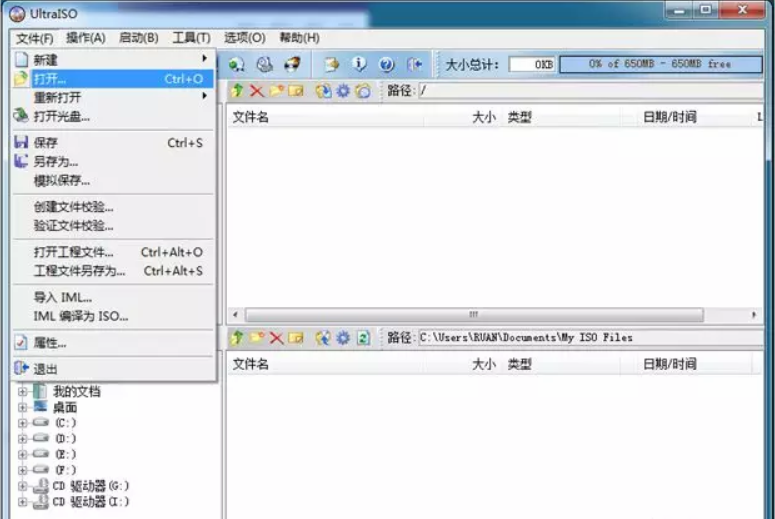
3. 单击“开始”和“写入硬盘映像”。

4、点击“写入”,在弹出的对话框中选择“是”。
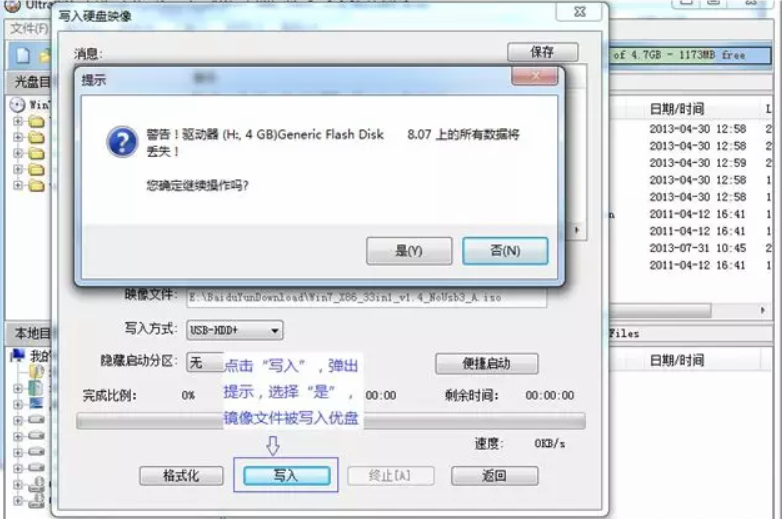
等待文件写入结束,制作完成。
以上就是小编给大家带来的U盘制作系统盘。一张磁盘可以用于多种用途。将U盘制作成启动盘,除了可以正常存储文件外,还可以用来重装电脑系统。我们可以使用Installation Master来制作系统启动盘。